 Documentation officielle pour
SCOLANA
Documentation officielle pour
SCOLANA
Ouvrir une nouvelle année scolaire
C’est presque fin juillet, les vacances arrivent, tout est prêt pour septembre, mais vous aimez bien préparer les choses, y compris les demandes d’inscription pour l’année d’après…
Guide
Pour vous offrir un maximum de souplesse et adaptabilité, Scolana n’impose pas une liste pré-paramétrée d’années scolaires. Il est néanmoins facile de créer une nouvelle année scolaire avec les paramètres par défaut :
- Ouvrez le menu .
- En bas du menu, cliquez sur le lien “années scolaires” :
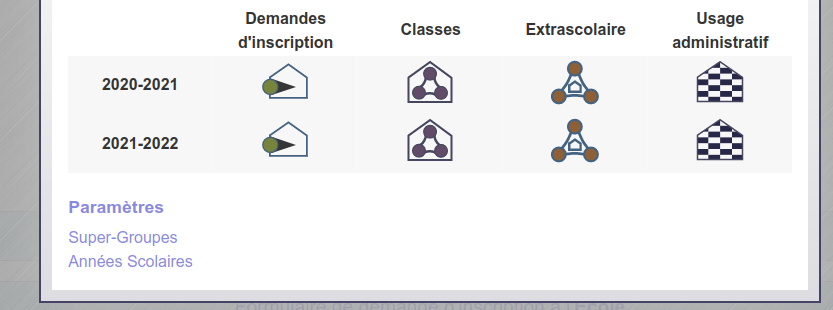
- Vous verrez la liste des années scolaires précédemment créés
- Cliquez sur le bouton “Rajouter” en haut de la page
- Les dates de début et de fin sont pré-remplis : le 1er septembre et le 31 août
- Changez les dates si besoin
- Cliquez sur “sauvegarder”
L’enregistrement est créé ; mais au début l’année est vide – il faut maintenant définir les groupes. En principe, la structure de l’école change très peu ou pas du tout, d’une année à la suivante. Donc Scolana propose une procédure vite et simple pour copier les groupes d’une année dans une autre. Le plus simple serait de suivre la procédure, puis supprimer, ajouter, ou modifier les groupes pour que la structure correspond bien à ce que vous souhaitez pour l’année concernée.
- Sur la ligne que vous venez de créer, dans la colonne de droite, cliquez sur l’icône
“groupes”
- Scolana affichera un message comme quoi il n’y a pas de groupes :
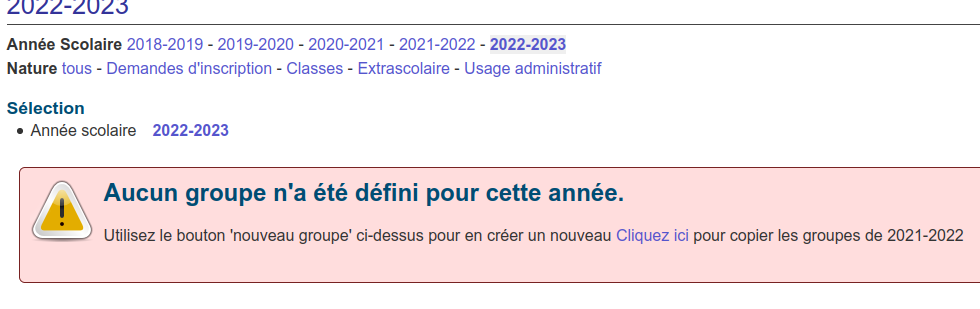
- Le message contient un lien (“cliquez ici”); ce lien est un raccourci pour copier tous les groupes de l’année précédente, dans l’année affichée.
bq..
ASCTUCE : si vous ne souhaitez copier que les groupes “demandes d’inscription” (et installer les classes et activités plus tard), cliquez d’abord sur le lien “demandes d’inscription”
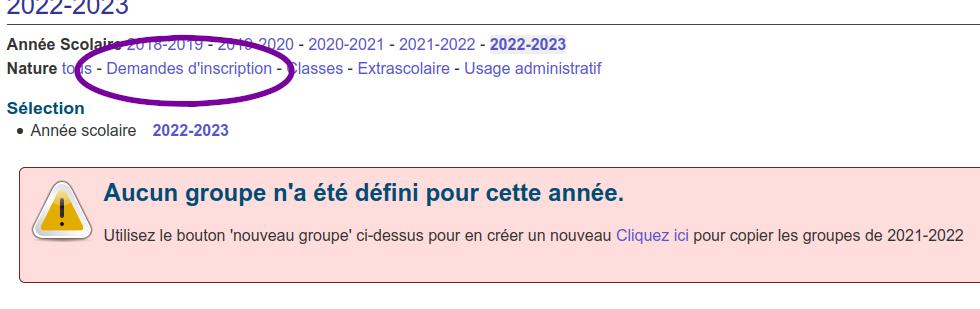
Le même principe s’applique si vous souhaitez limiter l’opération aux classes ou activités uniquement.
Quand vous cliquez sur le lien, Scolana affichera un formulaire :

Faites attention au champ “année cible” – c’est l’année destinataire des nouveaux groupes, normalement l’année que vous venez de créer.
Il n’y a pas besoin dans ce cas de modifier le contenu des autres champs, mais n’hésitez pas à décochez les groupes que vous ne souhaitez pas copier cette fois.
Enfin, cliquez sur le bouton “sauvegarder” pour effectuer l’opération. Scolana affichera les nouveaux groupes.
